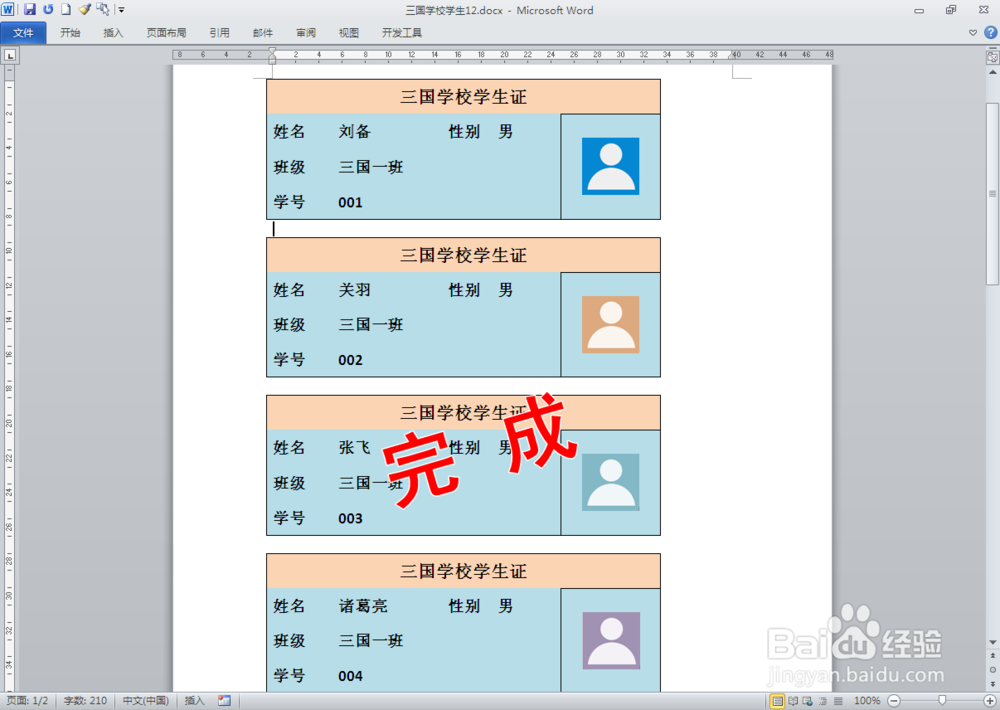word邮件合并如何批量导入照片(插入域)
1、首先需要准备好勤崞擒啶材料,其一是要准备好每个学生的照片,照片要放在同一个文件夹中,此处我将照片放在桌面上的“照片”文件夹中,并将他们命名为学生的姓名,如下图所示:
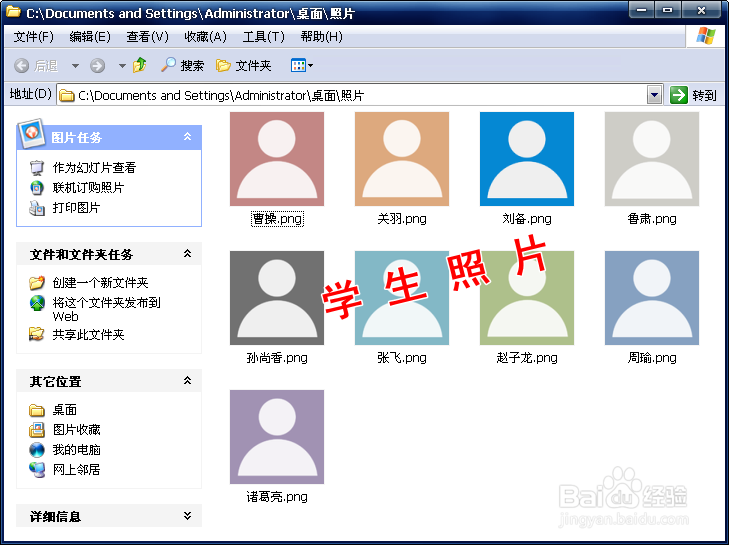
2、其二是包含学生姓名、性别等信息的 Excel 釉涑杵抑表格。表格中照片列的内容要与照片的名称相同,包括扩展名。这里可以使用公式“=A2&".png"”来解决。

3、其三是制作好 Word 版本的学生证模版,如下图所示:
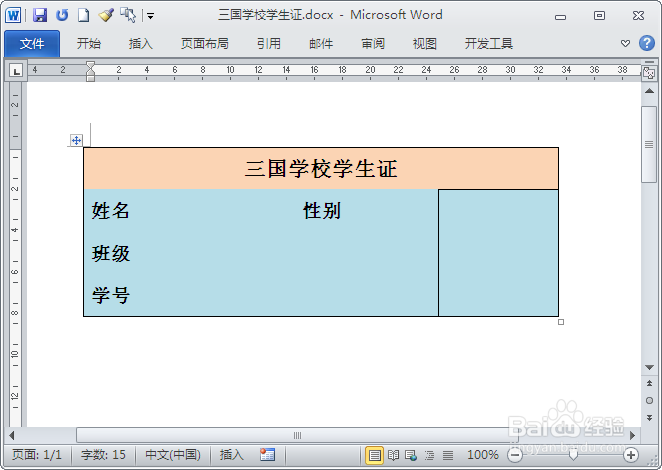
4、准备工作完成后就可以开始制作了,在学生证模版中,单击【邮件】选项卡下的【开始邮件合并】下拉按钮,选择【目录】。
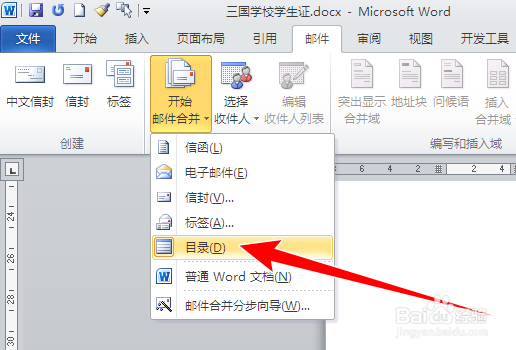
5、单击【邮件】选项卡下【开始邮件合并】组中的【选择收件人】下拉按钮,选择【使用现有列表】。
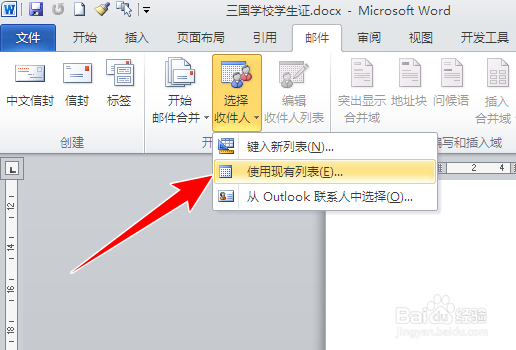
6、在打开的“选择数据源”对话框中,选择学生信息表,单击【打开】按钮。

7、在打开的“选择表格”对话框中,选择学生信息存放的 Excel 工作表,这里是“Sheet1$”,单击【确定】按钮。
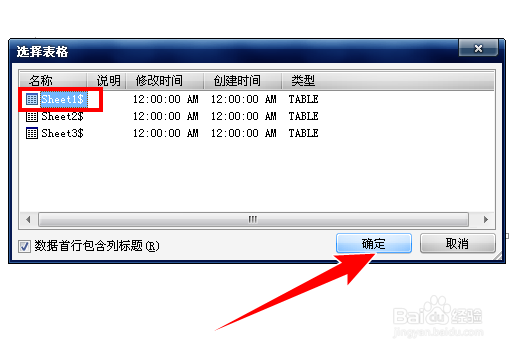
8、然后将光标放在表格中姓名栏中,单击【邮件】选项卡下【编写和插入域】组中的【插入合并域】下拉按钮,选择【姓名】,此时姓名栏中就插入了“«姓名»”的域。

9、按照相同的方法插入性别、班级、学号的合并域,完成后如下图所示:
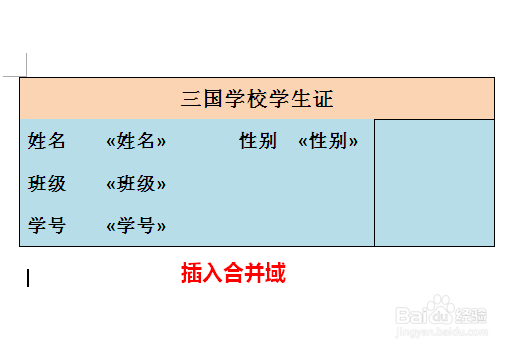
10、将光标放在照片栏中,单击【插入】选项卡下【文本】组中的【文档部件】下拉按钮,选择【域】。
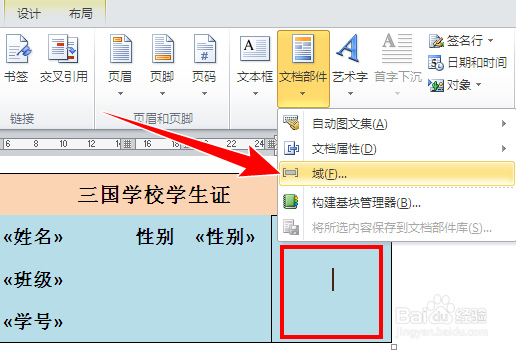
11、在打开的“域”对话框中,选择域名为“IncludePicture”,然后在“文件域名 URL”框中填入照片所在的目录,单击【确定】按钮。
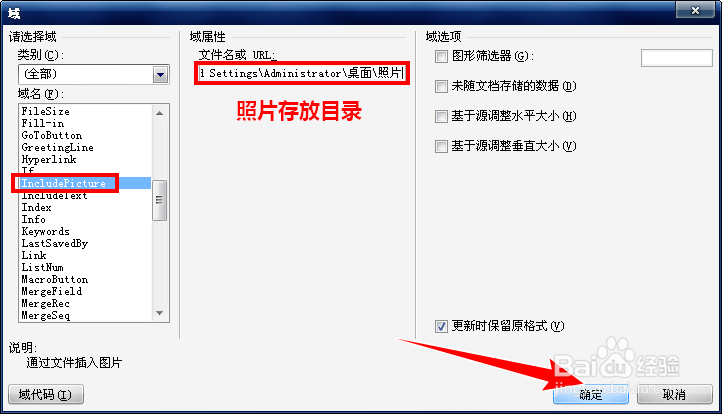
12、此时就在该单元格中插入了一个图片域,并将其调整到合适的大小,如下图所示:
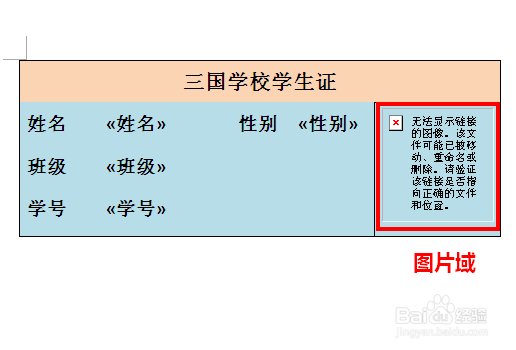
13、按 Alt + F9 ,切换为代码形式,在域代码中的照片路径后面输入“\\”再按照上面的方法插入【照片】合并域,最后再按 Alt + F9 切换回来,如下图所示:
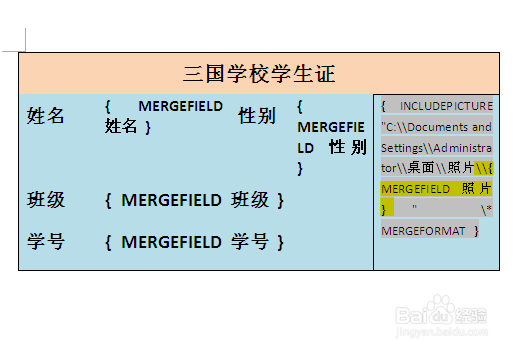
14、最后,单击【邮件】选项卡下【完成】组中的【完成并合并】下拉按钮,选择【编辑单个文档】。
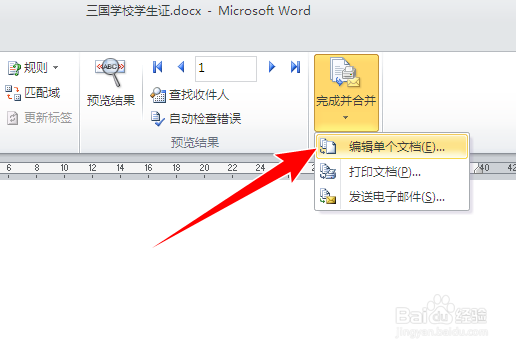
15、在打开的“合并到新文档”对话框中,选择“全部”,单击【确定】按钮。

16、此时,学生证已经全部生成了,若照片没有正常显示,全选后按 F9 刷新即可,如下图所示: